過去記事で紹介しましたワード部品移動とは異なり、部品をその場で表示するものになります。
これを使用しますと、物体を動いていると見せかけることができます。
例:ファン回転

また、ファン部品は過去記事で紹介しましたキーボード部品と同様の所のシステムライブラリにあります。
www.niwakafa.com今回は例で紹介したファン回転を説明したいと思います。
【目次】
はじめに
広告
人間はどのようにして動画を認識しているでしょうか。
簡単に説明しますと、パラパラ漫画を見ることで人は動画と認識しています。
ファン部品が回転したと認識するには、回転した画像を4つ用意し、それを入れ替えていく必要があります。
入れ替えるためには、データレジスタに数値を格納し、画像の切り替えを行います。
部品作成

『プロジェクト』→『部品』を選択します。
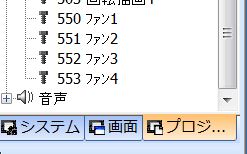
4つの画面を作成し、ファン部品を作成します。
ファン回転画像
・回転画像1

・回転画像2

・回転画像3

・回転画像4

ファン描画

ベース画面に部品を貼り付けます。
『オブジェクト』→『部品表示』→『ワード部品』で貼り付け可能です。

部品切り換えデバイスをD10とし、1秒毎数値が切り替わるようにソフトを作成しました。

D10が0,1,2・・・3と条件を入力することによって、デバイスの数値通りに画像が切り替わります。
実例
広告

終わりに
今回の部品表示は実際にタッチパネルで動いていることが表現することができる便利な機能です。
コンベヤが動く部品などキーエンスでは標準的にあるものもありますが、三菱だと・・・という部分もあります。笑
ただ、三菱でできるのに、他社だとできないという機能も知っています。
メーカーごと違いがあるので、他社だから私は出来ないということではなく、このメーカーでもこのような機能を使えば同じようにできますよと言えるだけの技術者、そんな部分も楽しめてしまえるだけの技術力を持つが大切だと思いますので、参考にして見てください。